
Connecting an iSCSI-enabled Openfiler NAS to VMware ESX
In this document, we'll look at how to connect an ESX server to a shared storage system, for this we will use an Openfiler NAS, using iSCSI. To configure this document, it is assumed that we already have an Openfiler server installed and with a volume created of the iSCSI type to be able to use HA or DRS with VMotion. And of course a virtual network connection that allows VMotion.
Documento de cómo instalar un NAS de Openfiler y crear volumen de iSCSI – HERE
Documento de configuración de switches virtuales – HERE
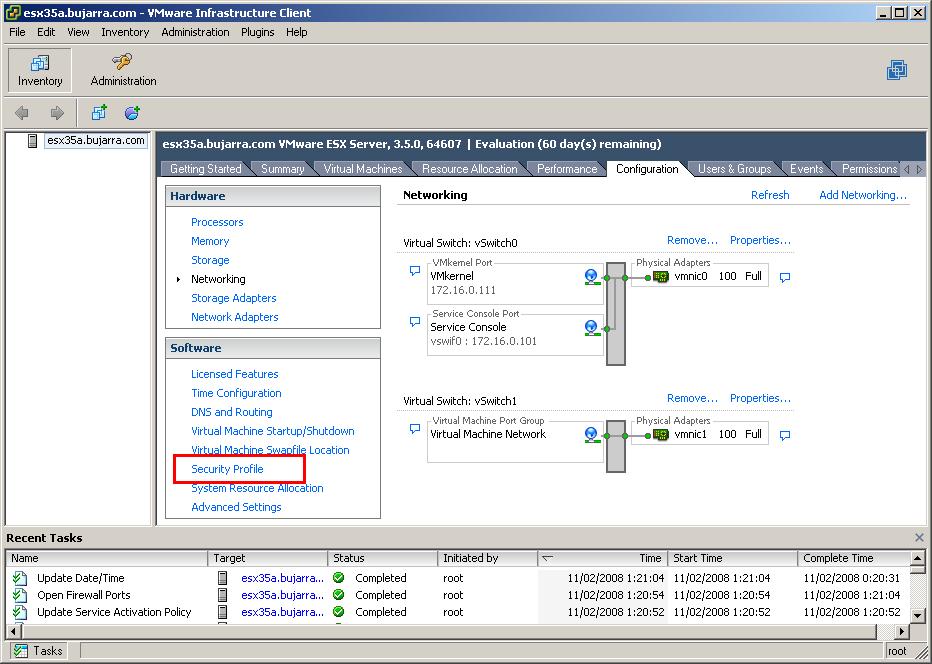
Al tema, nos conectamos a un host, para conectarle a este volumen compartido, todos los pasos que se hagan en este documento posteriormente habrá que hacerlos con los demás host’s (Logically). Primero de todo es abrir los puertos necesarios para conectarse al iSCSI target, así que vamos a la pestaña de “Configuration” y a la columna de “Security Profile”.
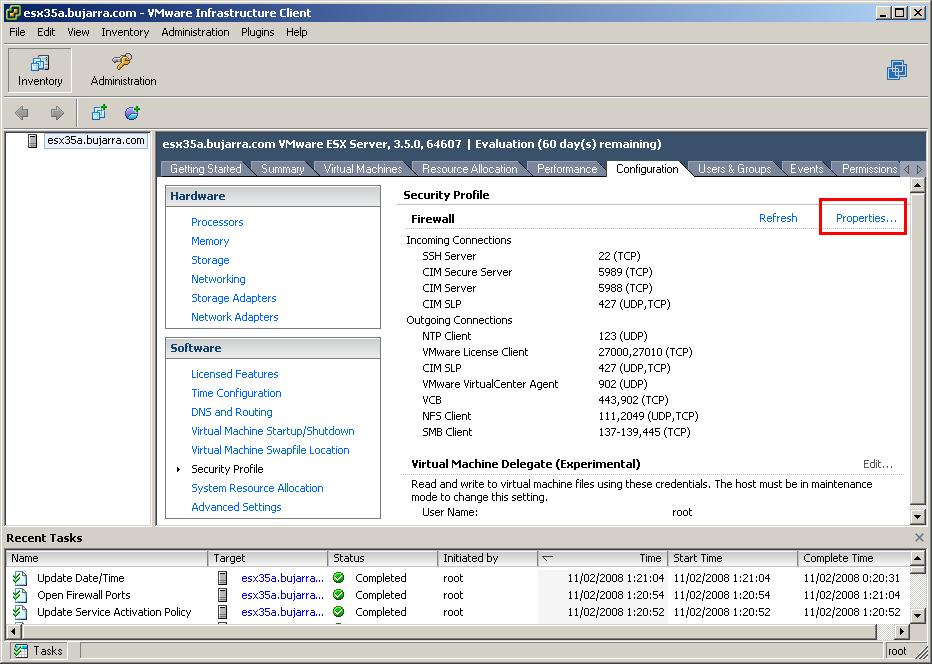
Aquí veremos los puertos que tiene abiertos el firewall, tanto puertos entrantes cómo salientes, Click on “Properties…” para habilitar las conexiones iSCSI.
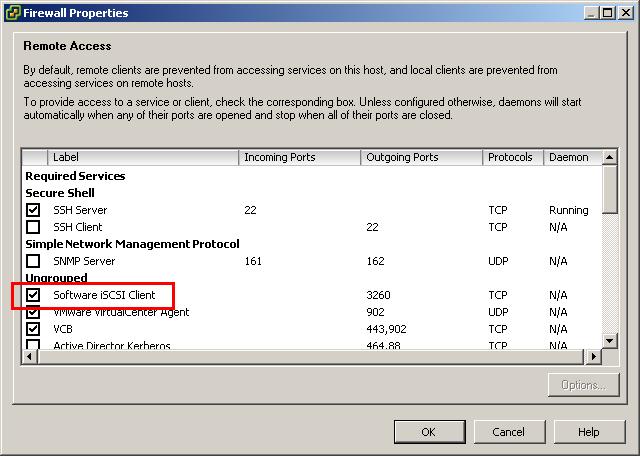
Select “Software iSCSI Client” and we give “OK”,
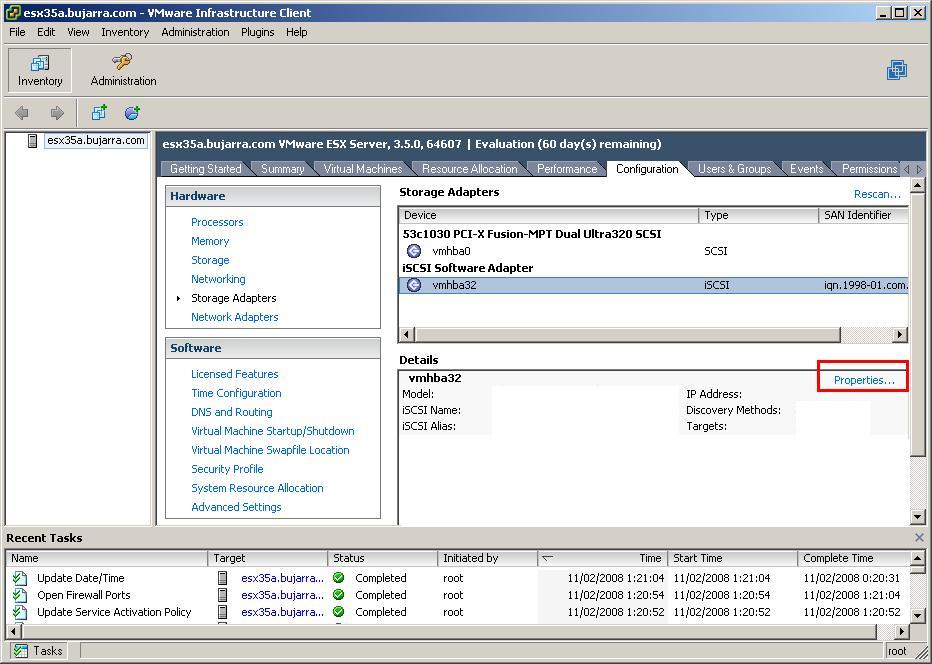
GOOD, ahora hay que configurar el adaptador de iSCSI para que se conecte contra el iSCSI target, así que desde la pestaña “Configuration”, en la columna seleccionamos “Storage Adapters”, ahí veremos si tenemos algún volumen de iSCSI y nuestros adaptadores de almacenamiento. Pulsamos en las propiedades de nuestro adaptador de iSCSI de sofware, in “iSCSI Software Adapter” in “Properties…”
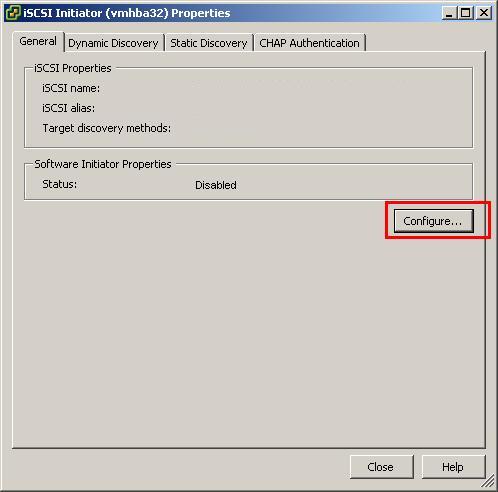
On the “General” lo que tenemos que hacer es habilitarlo desde “Set…”
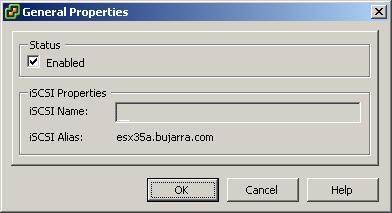
Así que marcamos el botón de “Enabled” and click on “OK”,
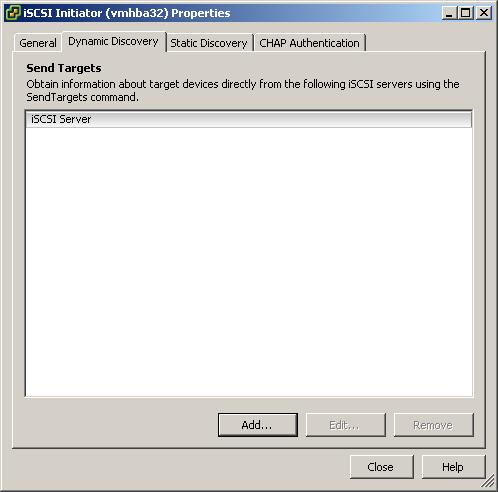
Let's go to the “Dynamic Discovery” y tenemos que agregar nuestro iSCSI target, So we click on “Add…”,
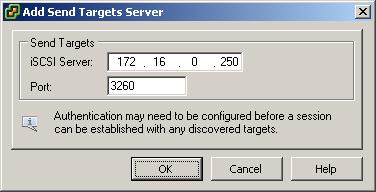
Y en iSCSI Server introducimos la dirección IP de nuestro servidor iSCSI, y comprobamos que el puerto sea el correcto, Default: 3260. “OK”,
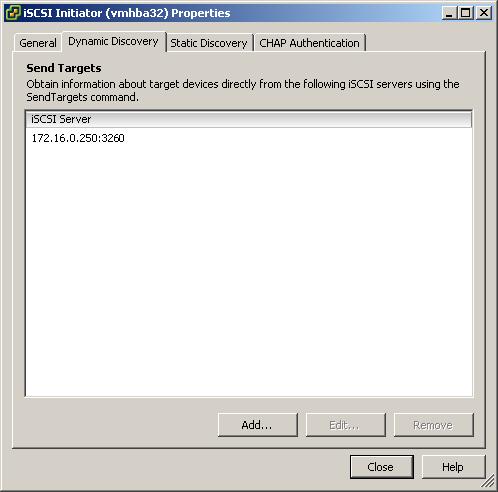
Click on “Close” para cerrar,
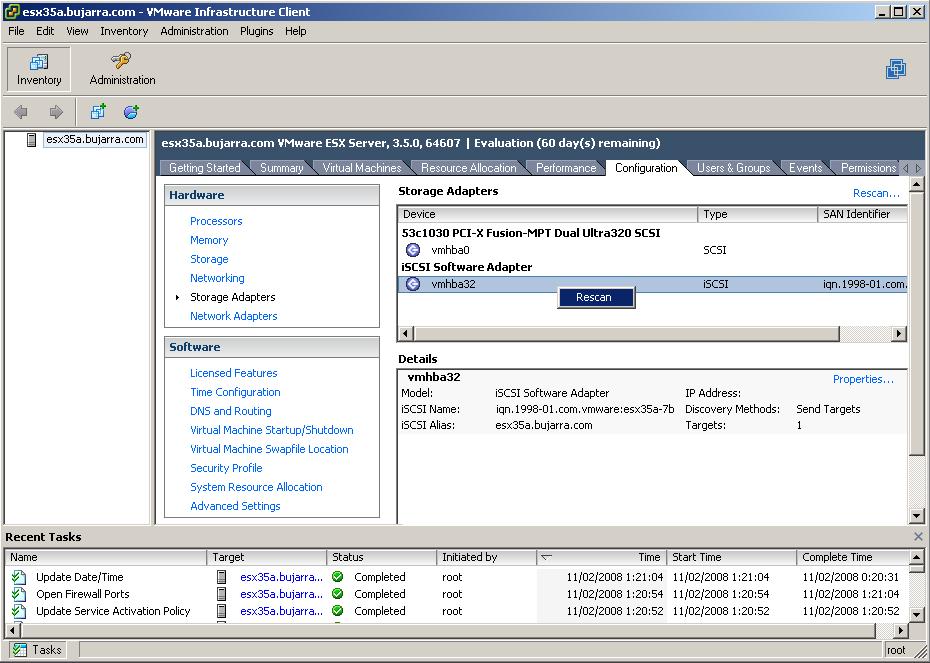
Y encima del adaptador damos con el botón derecho “Rescan”, si la primera vez no encuentra nada, le damos otra 😉 y veremos como detecta un target iSCSI.
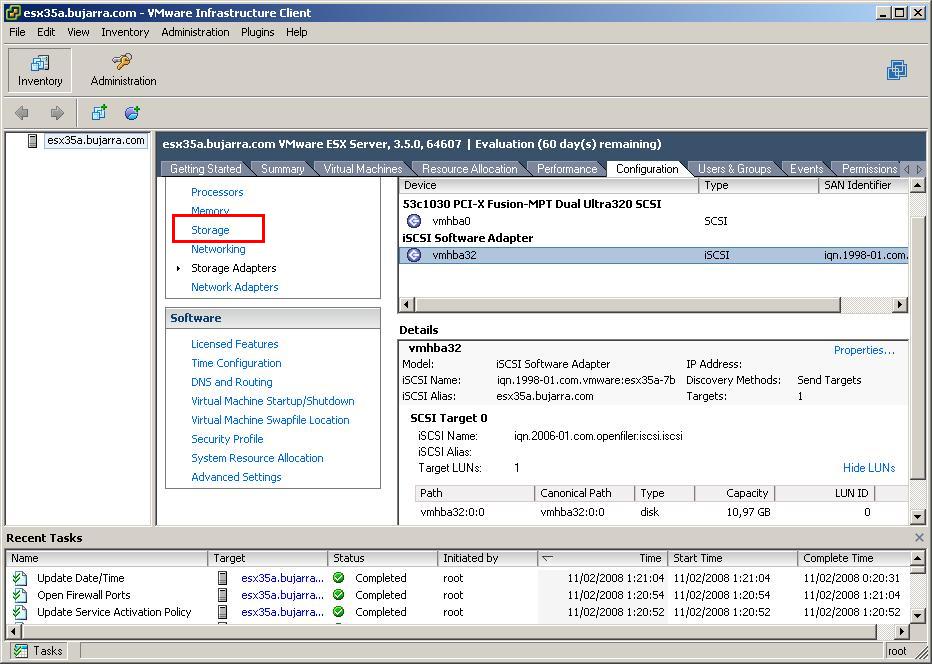
Comprobamos que ya tenemos nuestro iSCSI target, ahora sólo queda crear el almacenamiento para que podamos guardar máquinas virtuales en él, So we click on “Storage”,
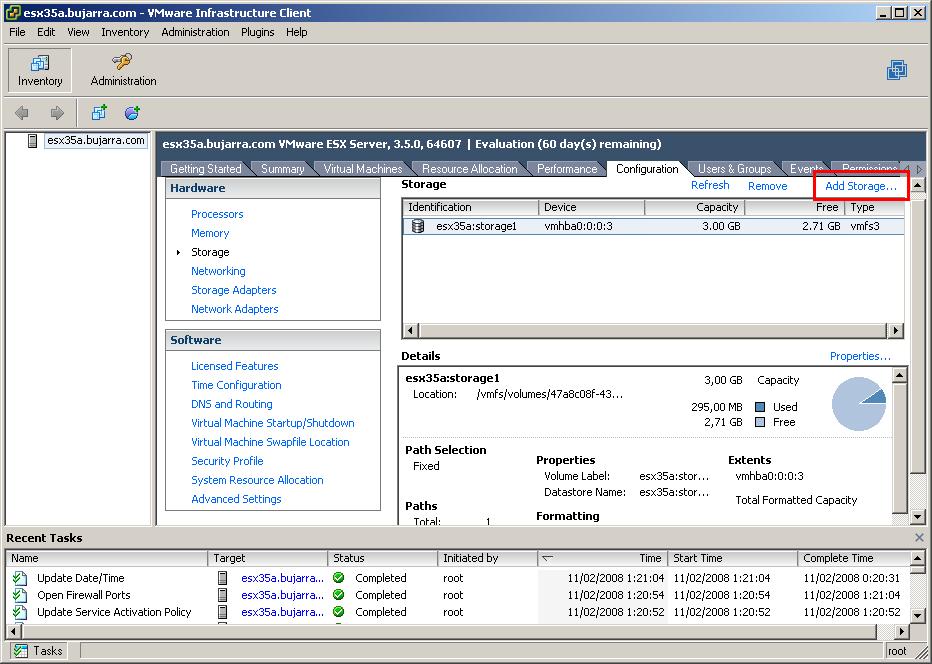
Click on “Add Storage…” para buscar el almacenamiento compartido de iSCSI.
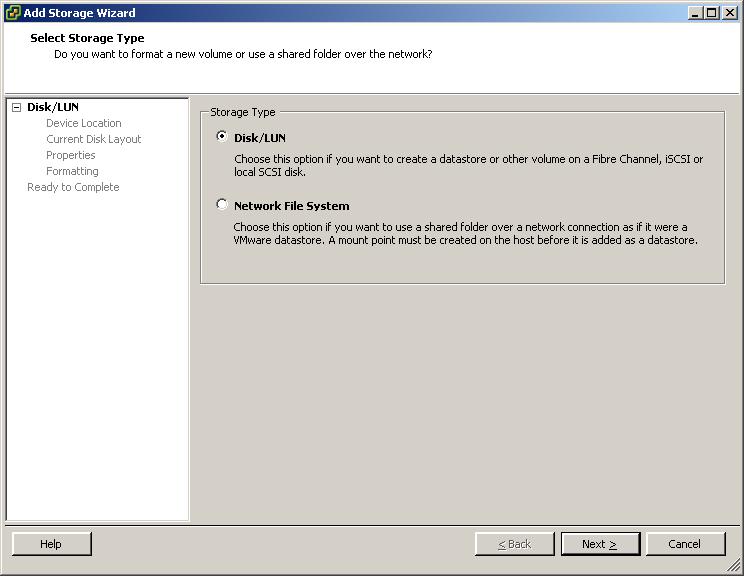
Select “Disk/LUN” al ser un datastore de tipo iSCSI, “Next”,
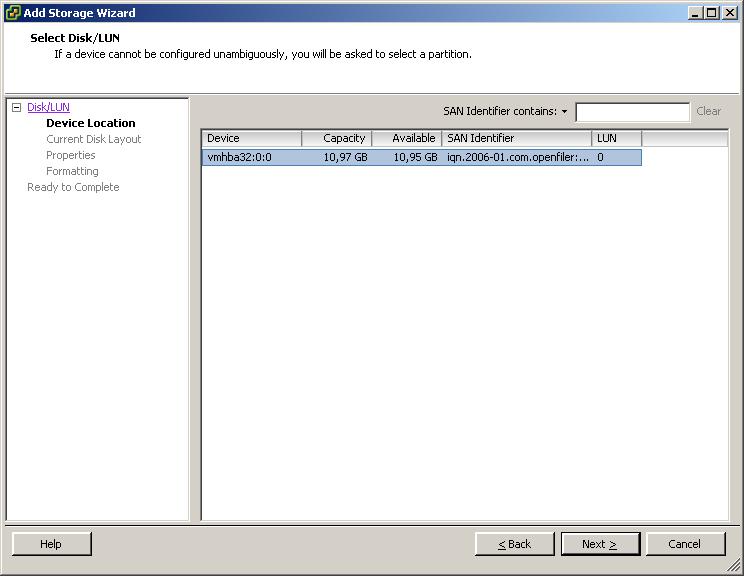
Nos verá el almacenamiento compartido, nos indica el dispositivo y comprobamos que es lo que queremos al ver el tamaño total de la capacidad y el SAN Identifier que será el Openfiler, “Next”,
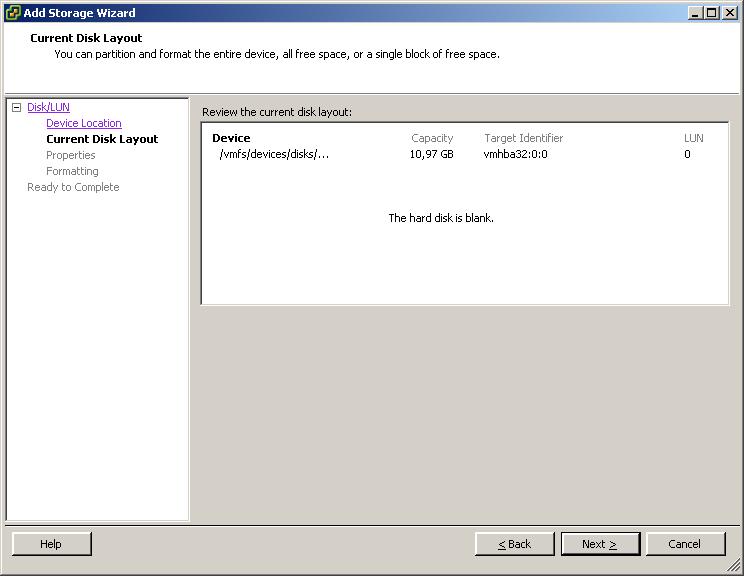
Nos indica que el disco está vacio, “Next”,
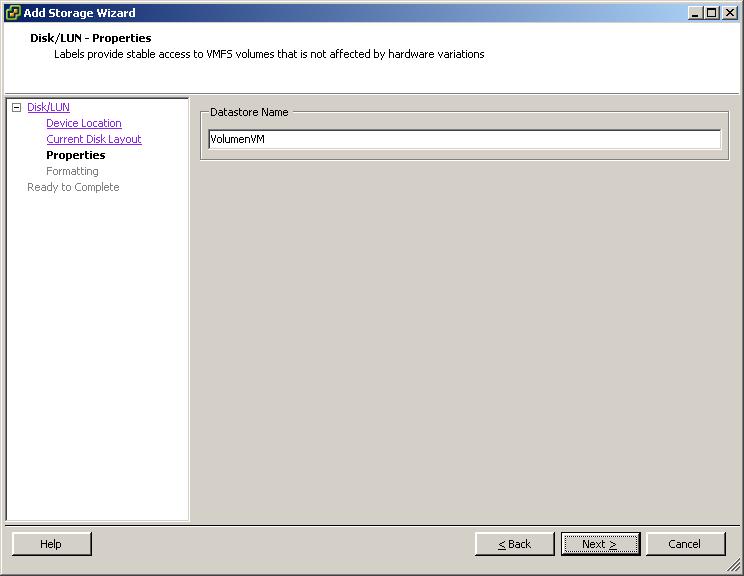
We give you a name, algo que nos haga referencia posteriormente y sepamos donde almacenar las máquinas virtuales, “Next”,
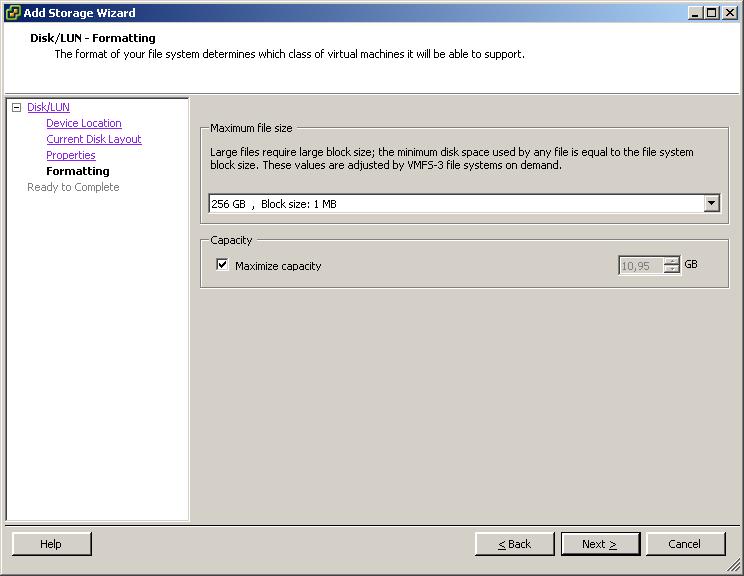
Seleccionamos el tipo de formato, dejamos lo que viene por defecto y seleccionamos la opción de “Maximize capacity” lógicamente para que nos cree un volumen con todo el espacio o si no, asignamos lo que nos interese. “Next”,
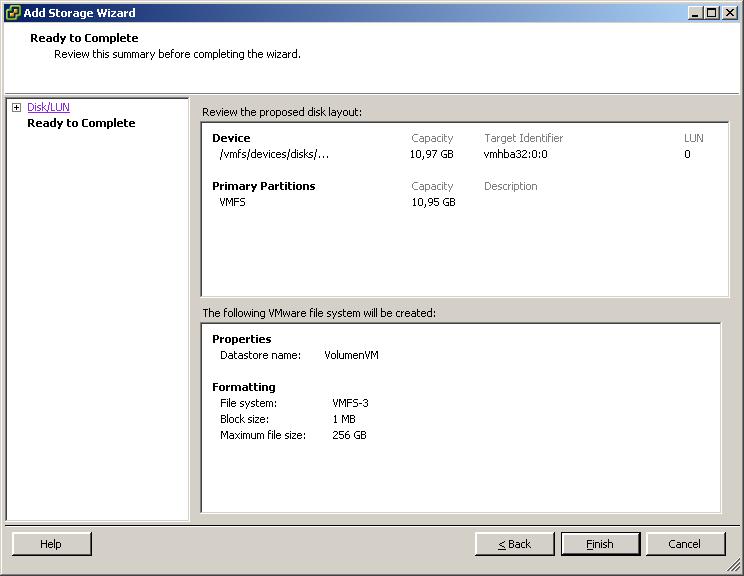
Check that everything is correct and click on “Finish” para crear este volumen / datastore con el formato de fichero VMFS-3 ideal para el almacenamiento de máquinas virtuales.
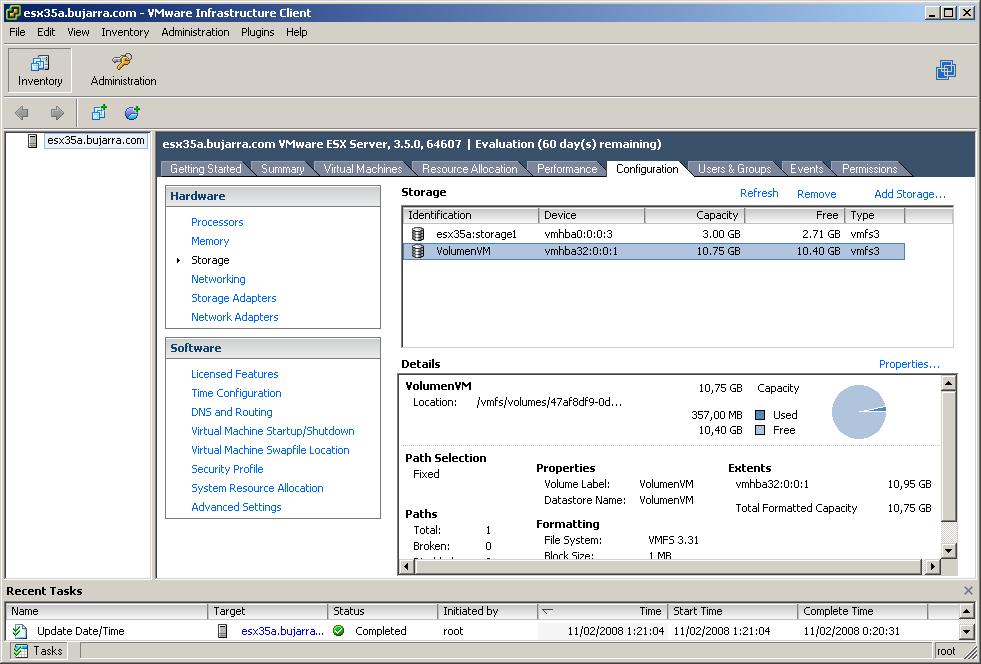
Y ahí ya tenemos el datastore que acabamos de crear y se almacenará sobre el iSCSI de Openfiler, ahora debemos realizar lo mismo en los demás hosts y podremos tener un sistema de almacenamiento común para usar HA o DRS.
www.bujarra.com – Héctor Herrero – Nh*****@*****ra.com – v 1.0











































